wps表格序号怎么自动生成?方法/步骤如下:
方法一:利用excel填充功能
输入前面两行数据的序号,选择这两个序号,光标移动到单元格右下角,当光标变成黑色十字的时候,按住左键向下拖动或者直接双击左键,即可快速生成连续的序号
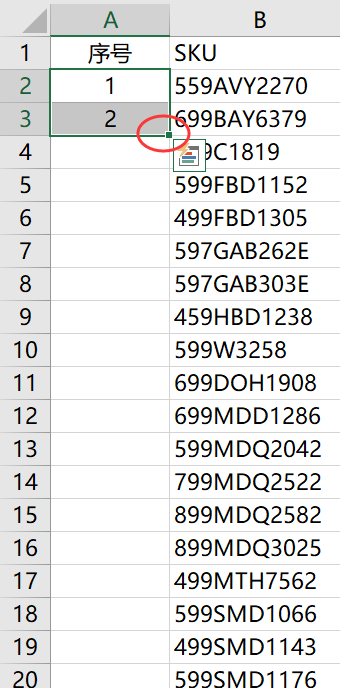

方法二:利用sum函数自动生成
在第一行数据的单元格输入公式:=SUM(A1,1) ,光标移动到单元格右下角,当光标变成黑色十字的时候,按住左键向下拖动或者直接双击左键,即可快速生成连续的序号。本公式使用了excel对于求和时,文本会被忽略的原理实现的
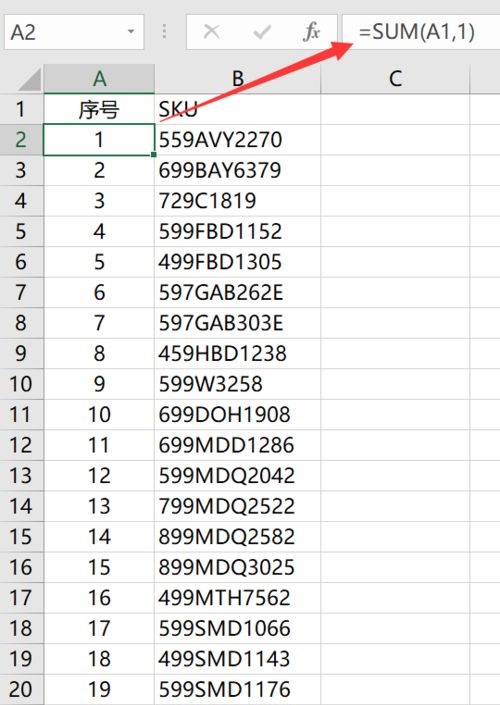
方法三:利用countif函数将重复项目生成独立的序号
在第一行数据的单元格输入公式:=COUNTIF($B$2:B2,B2),光标移动到单元格右下角,当光标变成黑色十字的时候,按住左键向下拖动或者直接双击左键,即可快速生成连续的序号。
注意:公式第一参数区域开始单元格要绝对引用
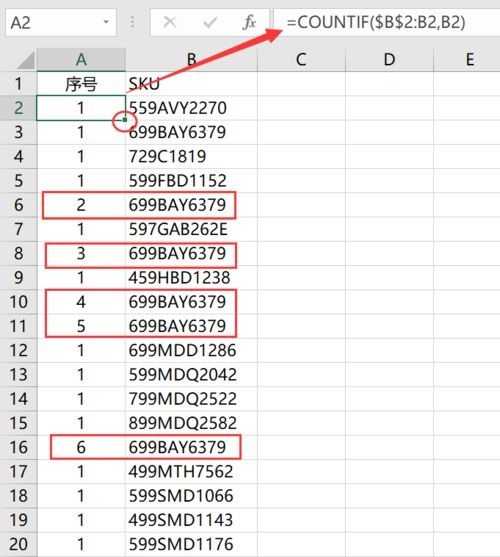
方法四:无数据的空白单元格不占用序号
在第一行数据的单元格输入公式:=IF(ISBLANK(B2),A1,SUM(A1,1)),光标移动到单元格右下角,当光标变成黑色十字的时候,按住左键向下拖动或者直接双击左键,即可快速生成连续的序号。

方法五:利用row/column函数自动生成序号
在第一行数据的单元格输入公式:=ROW(A1),光标移动到单元格右下角,当光标变成黑色十字的时候,按住左键向下拖动或者直接双击左键,即可快速生成连续的序号。
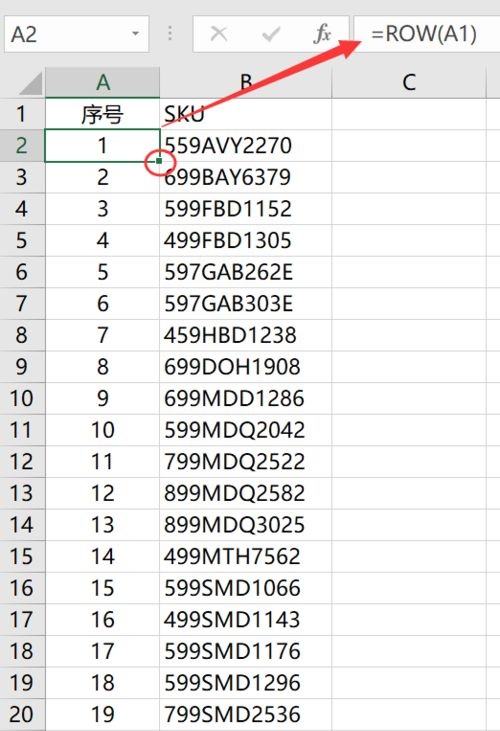
方法六:忽略隐藏行的序号
先做一列辅助数据(本例做在C列),在第一行数据的单元格输入公式:=SUBTOTAL(102,$C$2:C2),光标移动到单元格右下角,当光标变成黑色十字的时候,按住左键向下拖动或者直接双击左键,即可快速生成连续的序号。
注意:subtotal是excel中唯一能忽略隐藏行的统计函数

方法七:无数据行不占用序号且不返回序号
在第一行数据的单元格输入公式:=IF(B2=””,””,COUNTA($B$2:B2)),光标移动到单元格右下角,当光标变成黑色十字的时候,按住左键向下拖动或者直接双击左键,即可快速生成连续的序号。
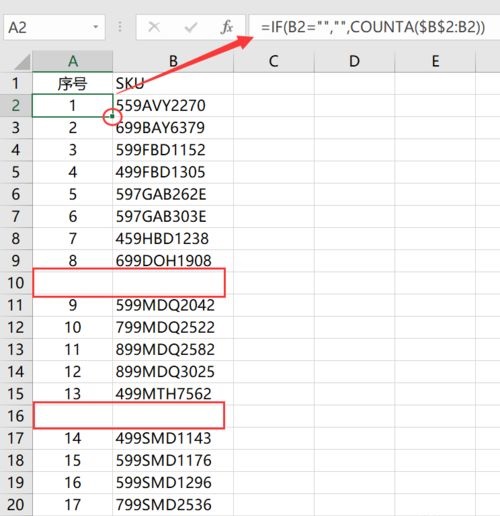
 office办公软件入门基础教程
office办公软件入门基础教程
